7 maneiras de corrigir a pesquisa de calendário do iPhone que não está funcionando
Miscelânea / / April 05, 2023
Deseja verificar as datas de sua reunião passada ou futura ou planos de viagem? Ou quando foi sua última ou próxima consulta médica? Bem, você pode pesquisar o compromisso e o evento no aplicativo Calendário. Mas e se o recurso de pesquisa do Calendário do iPhone não estiver funcionando? Bem, este artigo irá ajudá-lo a corrigir o problema.
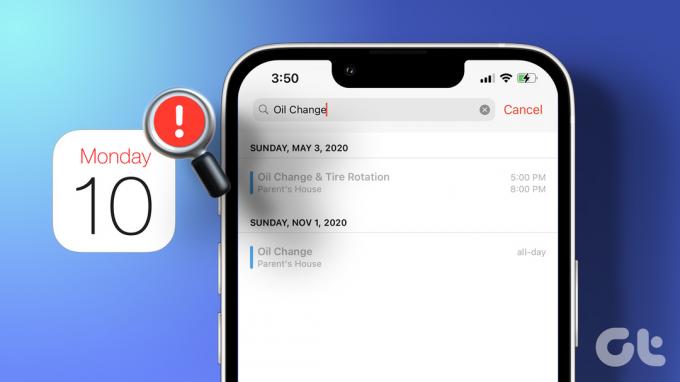
Adicionar um evento ao seu calendário ajuda você a se lembrar dele naquele momento e, portanto, a comparecer. E o recurso de pesquisa permite que você olhe para trás sempre que necessário. Obviamente, se o recurso de pesquisa de calendário não estiver funcionando, isso não será possível, então tente estes 7 hacks e corrija o problema o mais rápido possível.
Observação: Embora a Apple não declare isso oficialmente, os usuários relataram que só podem pesquisar até um ano em um iPhone ou iPad. Embora se você tiver um MacBook, poderá pesquisar eventos mais antigos.
1. Reinicie o aplicativo de calendário
Vamos começar assumindo que o problema é um bug menor. Nesse caso, o poderoso ato de reiniciar o aplicativo pode ajudar. Veja como fechar e reabrir o aplicativo Calendário no iPhone.
Passo 1: Traga o App Switcher
- Para iPhone com Face ID: deslize de baixo para cima na tela em direção ao meio e segure.
- Para iPhone com Touch ID: Clique duas vezes no botão Início.
Passo 2: encontre o aplicativo Calendário (deslize para a esquerda ou para a direita, se necessário).
etapa 3: Segure e deslize o aplicativo para cima para fechá-lo.


Passo 4: Agora vá para a tela inicial, Biblioteca de aplicativos ou use a Pesquisa da Siri para reiniciar o aplicativo Calendário.
Teste o recurso de pesquisa. Se ainda não conseguir encontrar um evento atual ou passado no Calendário, tente a próxima solução.
2. Reinicie o iPhone
A ideia é simples, redefina o cache reiniciando o iPhone. Geralmente corrige uma variedade de problemas, incluindo o problema do calendário no iPhone. Veja como fazer:
Passo 1: Traga o controle deslizante de energia para a tela:
- No iPhone SE 2 ou 3, 7 e 8 séries: Pressione e segure o botão lateral até que o controle deslizante de desligamento apareça.
- No iPhone X e superior: Pressione e segure o volume para baixo/aumento e os botões laterais simultaneamente até que o controle deslizante apareça.
Passo 2: Arraste o controle deslizante de energia para desligar o dispositivo.

etapa 3: Agora, pressione e segure o botão liga / desliga para reiniciar o iPhone.
Depois de reiniciar, verifique se o problema foi resolvido ou siga em frente.
3. Certifique-se de que a sincronização de calendário esteja configurada para todos os eventos
Se você estiver procurando por um evento antigo ou um próximo evento criado em um dispositivo diferente, este hack pode resolver o problema.
Passo 1: Vá para Configurações e toque em Calendário.
Passo 2: Selecione Sincronizar.
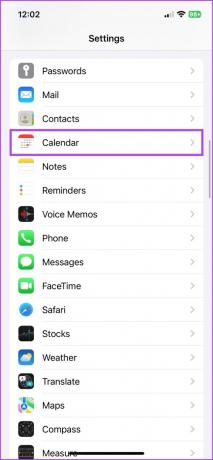
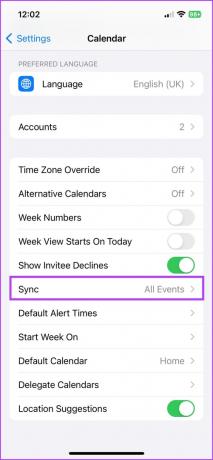
etapa 3: Aqui, selecione Todos os eventos se ainda não estiver selecionado.
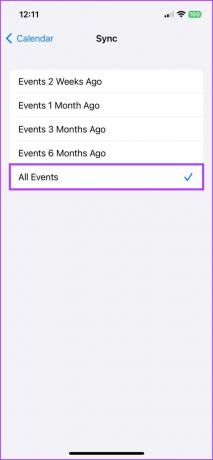
Passo 4: Agora, aguarde alguns segundos e inicie o aplicativo Calendário.
Passo 5: toque na guia Calendários e puxe para baixo a partir do topo para atualizar o Calendário.
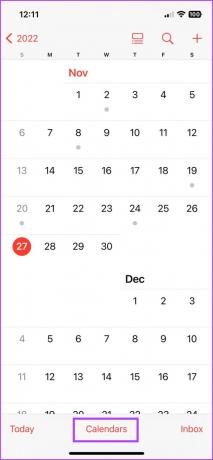
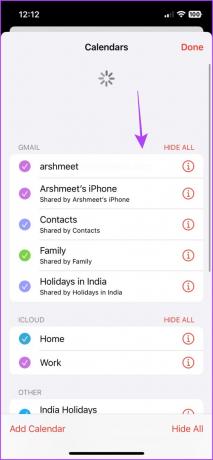
Se Todos os eventos já estiver selecionado, escolha um período de tempo específico, como Eventos 1 mês atrás. Atualize o aplicativo Calendário e mude para Todos os eventos novamente. Isso pode ajudá-lo a corrigir o bug e redefinir o recurso de pesquisa.
Também existe a possibilidade de o calendário do iPhone não estar sincronizando e, portanto, você não conseguir pesquisar eventos. Você pode experimentar as correções em nosso guia sobre como consertar o calendário não sincronizando no iPhone para garantir que a sincronização esteja no ponto.
4. Verifique se todos os grupos estão ativados
A Apple permite configurar vários calendários; de calendários compartilhados a calendários de trabalho/pessoais, permitindo que você mantenha os eventos organizados. No entanto, pode haver uma chance de que os eventos que você está procurando pertençam a um grupo diferente. Portanto, verifique se todos os grupos de calendário estão ativados.
Passo 1: Inicie o aplicativo Calendário.
Passo 2: selecione a guia Calendário na parte inferior.
etapa 3: verifique todos os grupos de calendário importantes, toque no grupo para ativá-lo.
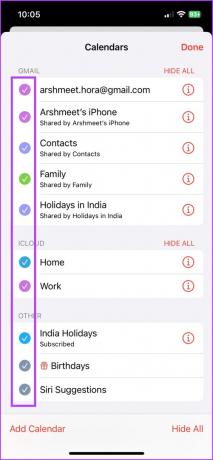
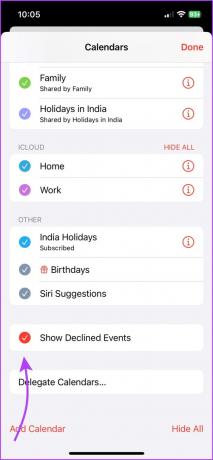
Como medida extra, marque também Mostrar eventos recusados para garantir que qualquer evento antigo não aceito também seja incluído em sua pesquisa.
Observação: também há uma chance de que o evento que você está procurando pertença a um calendário compartilhado no qual você não está mais inscrito e, portanto, não consegue encontrá-lo.
5. Atualize o iOS para corrigir a pesquisa de calendário do iPhone não funcionando
Outro motivo provável para a pesquisa do Apple Calendar não funcionar pode ser um bug no iOS. E felizmente isso pode ser corrigido com a próxima atualização.
Passo 1: Vá para Configurações do iPhone.
Passo 2: Toque em Geral e selecione Atualização de Software.


etapa 3: se uma atualização estiver disponível, toque em Baixar e instalar.

Quando a atualização estiver concluída, tente pesquisar eventos em seu aplicativo Calendário. Espero que funcione, caso contrário, teremos que redefinir o iPhone.
6. Redefinir todas as configurações do seu iPhone
Quando você redefinir as configurações do iPhone, ele apaga todas as configurações salvas, incluindo senhas de Wi-Fi, dispositivos Bluetooth e muito mais. No entanto, provavelmente irá redefinir o bug ou problema que o impede de pesquisar os calendários do iPhone em busca de eventos.
Bem, parece uma medida extrema, mas tempos desesperados exigem uma intensa resolução de problemas.
Passo 1: Inicie o aplicativo Configurações e vá para Geral.
Passo 2: role para baixo e selecione 'Transferir ou redefinir o iPhone'.
etapa 3: Toque em Redefinir.


Passo 4: Selecione Redefinir todas as configurações e digite sua senha.
Passo 5: Por fim, selecione Redefinir todas as configurações novamente para confirmar.


7. Entre em contato com o suporte da Apple
Bem, se nada mais funcionar, é hora de ligar ou entrar em contato com o suporte da Apple. Você pode fazer isso por baixando o aplicativo de suporte ou visitando o site de suporte da Apple
Pesquisar eventos no calendário do iPhone
Portanto, esperamos que essas correções façam com que a pesquisa do calendário do iPhone volte a funcionar. E se o iOS Calendar não for adequado para sua conta, você pode conferir esta lista de Alternativas de calendário da Apple para iPhone. Deixe-nos saber sua escolha, perguntas ou dúvidas na seção de comentários abaixo.
Última atualização em 29 de novembro de 2022
O artigo acima pode conter links de afiliados que ajudam a apoiar a Guiding Tech. No entanto, isso não afeta nossa integridade editorial. O conteúdo permanece imparcial e autêntico.



